
Windows 10 LTSC 2019 - novi život sustava Windows 10 LTSB
Windows 10 LTSC 2019: koja je izgradnja
Dakle, Windows 10 LTSC nova je utjelovljenje verzije sustava Windows 10 LTSB koju Microsoft više ne službeno isporučuje. Ovo je isto funkcionalno skraćeno izdanje Enterprisea s dugoročnom podrškom. LTSC je kratica Kanal za dugoročno servisiranje, na ruskom "Kanal dugoročne uslugeDok je LTSB, podsjetimo, dešifriran kao Podružnica za dugoročno servisiranje, na ruskom "Podružnica za dugoročno pružanje uslugaRazlika u imenima, kao što vidimo, nije temeljna, a suština sklopa se nije promijenila. LTSC je također dizajniran za rad na računalima u komercijalnom sektoru, gdje je važna stabilnost strojeva i nisu potrebna funkcionalna ažuriranja. Dugoročna podrška LTSC-u najavljena je 10 godina.
Windows 10 LTSC zasnovan je na verziji sustava 1809, najrelevantnijoj u trenutku pisanja. Ukinuti LTSB temelji se na verziji 1607 iz 2016. Kao i LTSC, dolazi u besplatnoj probnoj verziji, aktiviranoj 90-dnevnim ključem Evaluacije..
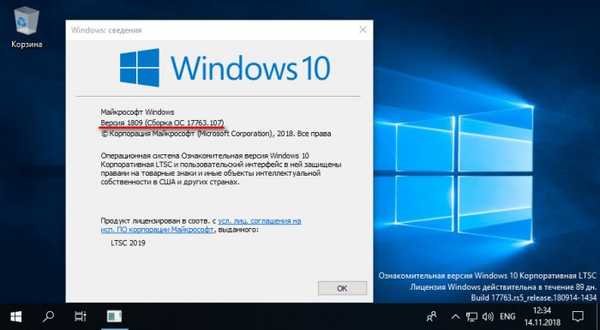
Što je Windows 10 LTSC funkcionalno? Ovo je Enterprise izdanje s minimalnim nizom modernih UWP funkcija. Sustav dolazi sa standardnim klasičnim Windows uslužnim programima, čak ni kalkulator u njemu nije UWP, već stari.
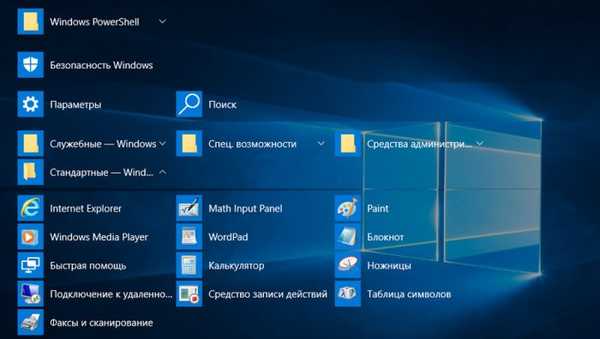
Unatoč tome, neke od modernih značajki (na UWP platformi) u LTSC-u prisutne su: • aplikacija za postavke; • sigurnost sustava Windows - Windows Defender, vatrozid i funkcije koje tamo žive u uobičajenom Top Ten-u ; • Aplikacija za brzu pomoć (za daljinski pristup); • Cloud međuspremnik; • Vremenska traka. Sustav nema novu snimku zaslona „Fragment i skica“, koja je prisutna u uobičajenim izdanjima „Desetine“, ali vrlo sposobnost snimanja zaslona pomoću tipki Win +. Shift + S ili gumb "Ulomak zaslona" u centru za obavijesti je prisutan. U međuspremnik se šalje samo zadana snimka.
Na LTSC sučelje možete primijeniti potpuno iste postavke personalizacije kao u uobičajenim desecima prilagođenih izdanja. Štoviše, budući da se LTSC temelji na verziji 1809, u njemu je moguće koristiti mračnu temu, čija se radnja, podsjećam, nakon listopadskog ažuriranja proširila na sustav Explorer.
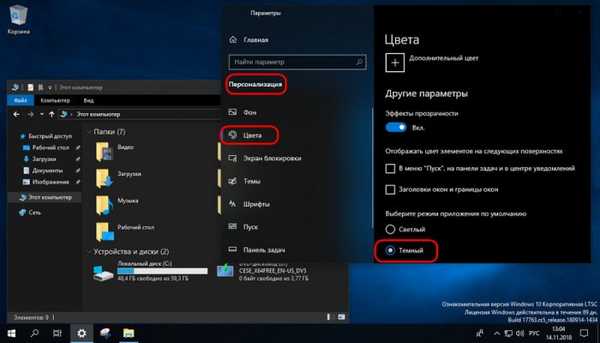
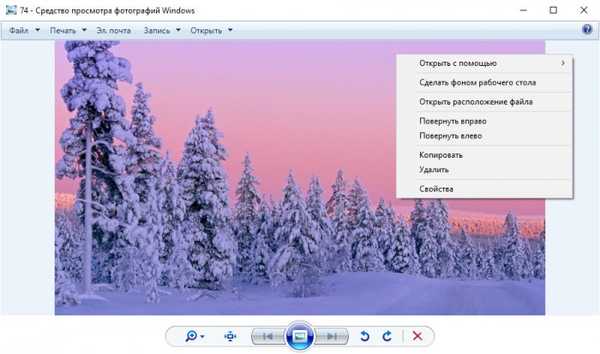
- Napomena: prijatelji, za povratak klasičnog preglednika slika u sustavu Windows, preuzmite REG-datoteku za automatsko uređivanje registra na ovoj poveznici: https://cloud.mail.ru/public/8JwA/8qZE5HZvj
A što je sa ažuriranjima? Windows 10 LTSC prima stabilnosti i sigurnosna ažuriranja.
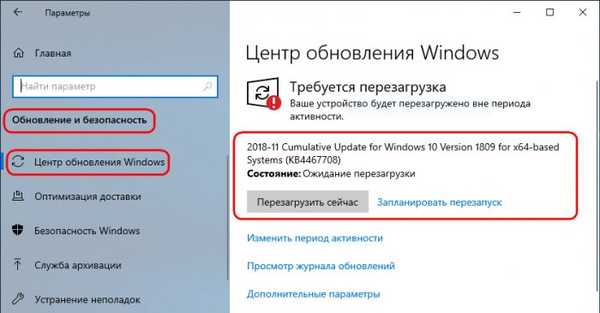
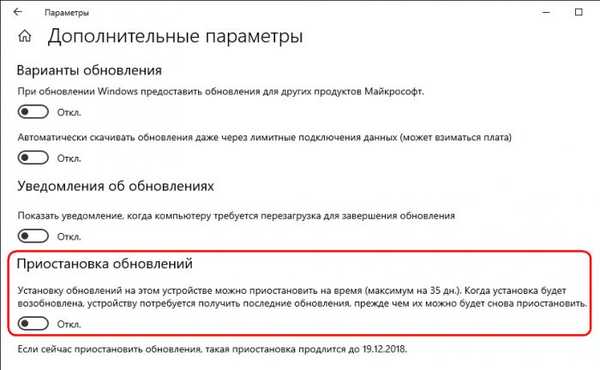
Koja je razlika između LTSC i LTSB
Princip montaže LTSC-a ne razlikuje se od LTSB-a. Pa, osim što u LTSC-u ne postoji OneDrive ugrađeni klijent koji je bio prisutan na brodu LTSB. Sve razlike postoje samo u verzijama sustava Windows 10 - 1809 i 1607, na kojima se temelje oba ova sustava. Pravne nijanse u pogledu besplatne upotrebe probnih verzija su iste. Usput, o njima.
Pravne nijanse LTSC-a
Windows 10 LTSC 2019 s besplatnom licencom za procjenu u trajanju od 90 dana je probni softver. Sustav se preporučuje za upotrebu od strane IT stručnjaka, zabranjeno je koristiti tvrtku zaraditi novac. Nakon 90. razdoblja, LTSC mora biti aktiviran plaćenim ključem. Ako ne, postavke personalizacije bit će blokirane, na radnoj površini morat ćemo vidjeti tmurnu crnu boju, ali glavna stvar je da će se računalo svako vrijeme ponovo pokretati.
- Napomena: tko možda još ne zna, razdoblje besplatne uporabe može se upotrijebiti tri puta bez ponovne instalacije sustava. Da biste to učinili, morate resetirati aktivaciju za ovaj članak nakon svakih 90 dana (članak je napisan za Windows 7 Embedded, ali je također prikladan za ocjenu sustava Windows 8.1 i 10 Enterprise).
Performanse LTSC-a
Budući da LTSC nema većinu UWP korisničkih funkcija koje rade u pozadini, sustav prirodno troši manje RAM-a, međutim razlika nije značajna. I u njemu, bez softvera treće strane i s puno praznog vremena, postoje manje aktivni pozadinski procesi od istih Pro i Enterprise izdanja. Manji, ali ne puno. Tako, na primjer, u sustavu Windows 10 Pro 1809 bez softvera treće strane i s jednostavnim brojem pozadinskih procesa on varira oko 90. Nešto manje - od 70 do 80 - zabilježio sam s LTSC-om instaliranim iz kompleta za primarnu distribuciju objavljenog na web mjestu Centra za evaluaciju početkom listopada, čak i prije nego što se Microsoft prisjetio ažuriranja za listopad 2018. godine. Instaliran iz Windows 10 LTSC distribucije svježe izložene u Centru za evaluaciju, ovo je očigledno već oštećen sustav. Jer bez softvera treće strane i s jednostavnim brojem njegovih pozadinskih procesa tijekom mog promatranja, nije premašio 70. No za usporedbu: LTSB je imao pod 60 procesa pod istim uvjetima procesa.
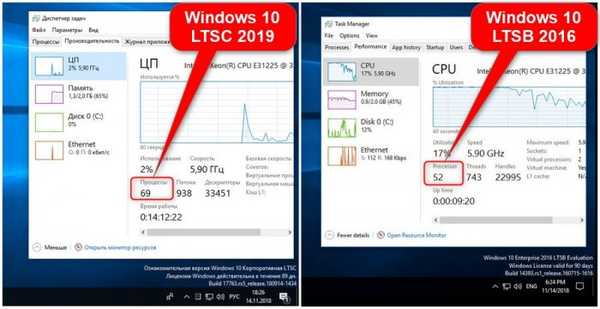
Kako preuzeti Windows 10 LTSC
LTSC se može preuzeti, kao što je već spomenuto, na posebnom Microsoftovom mjestu - Centru za evaluaciju, ovdje je poveznica: https: //www.microsoft.com/en-us/evalcenter/#products
Idemo na web mjesto, prijavljujemo se s vašim Microsoftovim računom. Odaberite "Ocjeni sada", a zatim - "Windows 10 Enterprise".
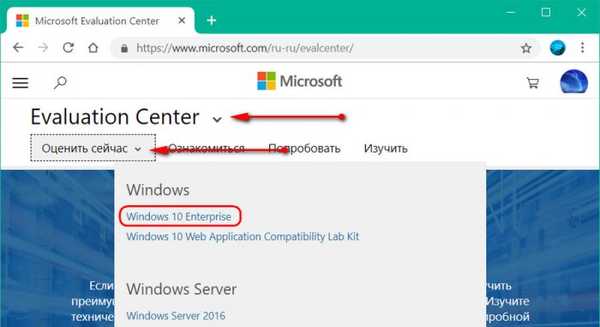
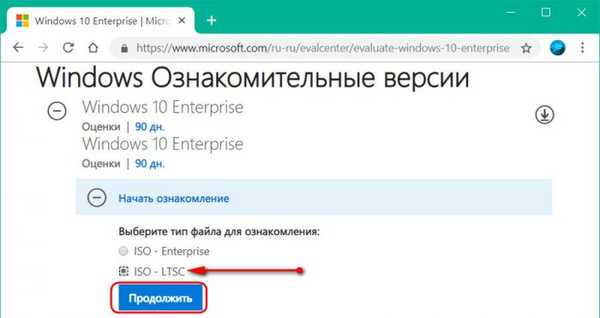
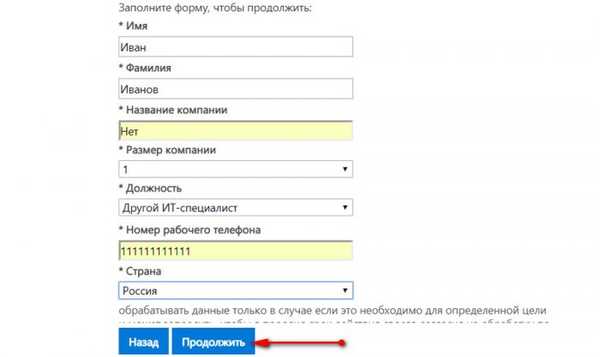
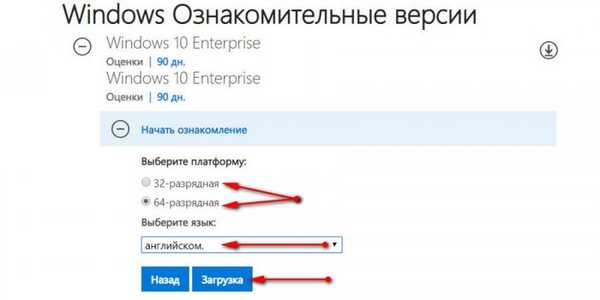
Kako rusificirati Windows 10 LTSC 2019
Unutar instaliranog LTSC otvorite aplikaciju "Postavke" - "Postavke". Idemo u odjeljak postavki jezika. Dodajte novi jezik.
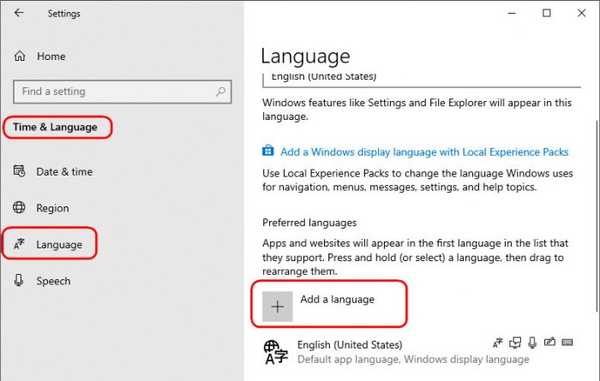
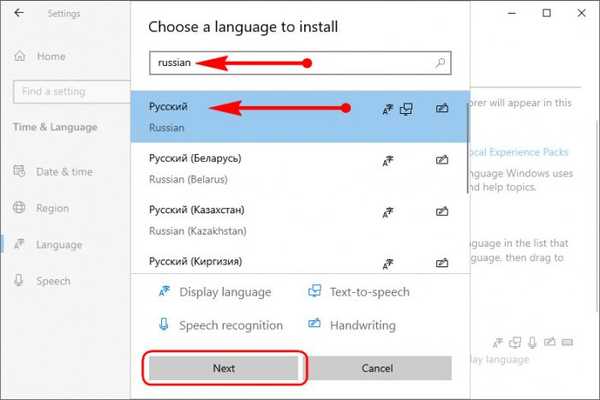
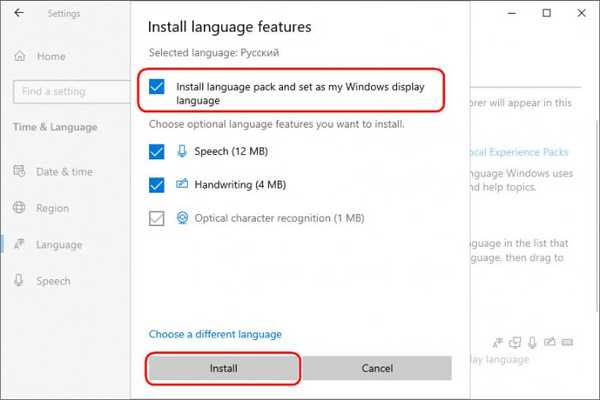
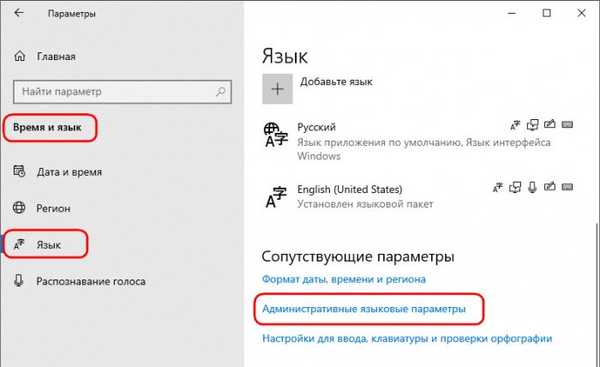
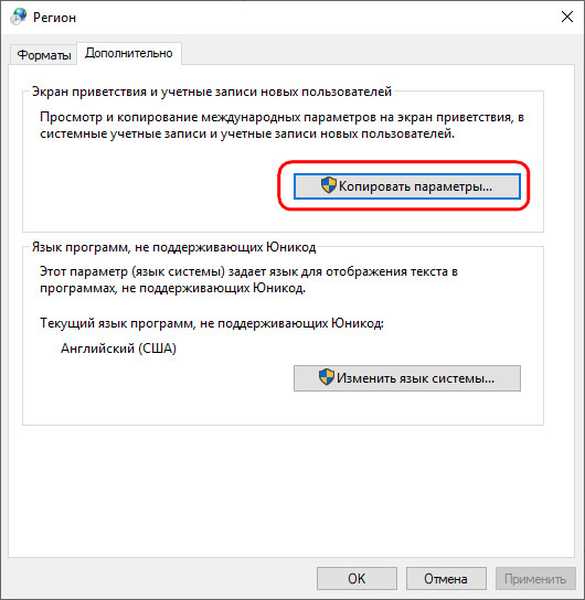
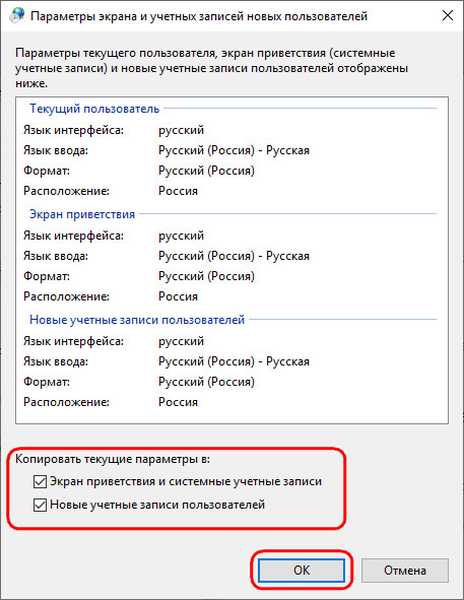
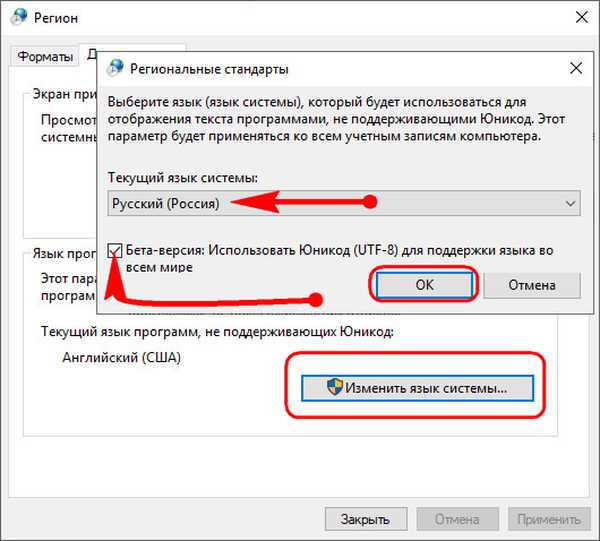
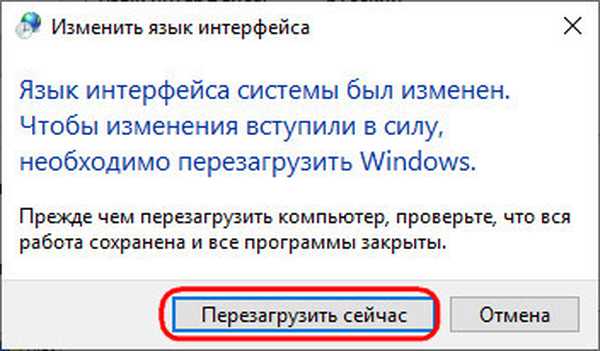
***
P.s. LTSC je instaliran bez vodiča pričvršćenog na programsku traku. Možete ga otvoriti tipkama Win + E. Pa, ili koristeći pretragu.
Oznake članaka: Opstanak na slabom Windows 10 računalu











